5.4.1 创建偏置曲面
2025年09月21日
5.4.1 创建偏置曲面
下面介绍创建图5.4.1所示的偏置曲面的一般过程。
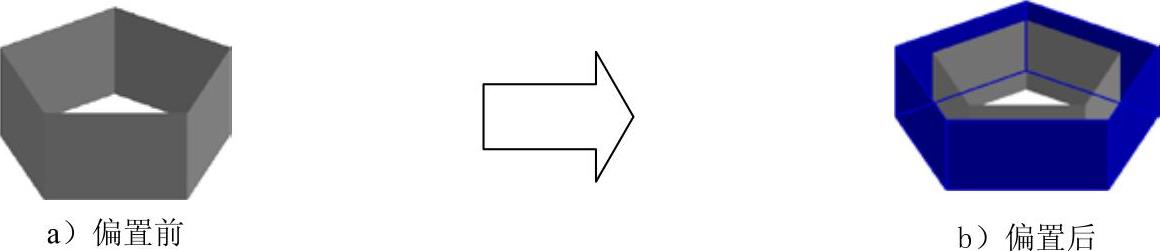
图5.4.1 偏置曲面的创建
Step1.打开文件D:\ug7.1\work\ch05\ch05.04\offset_surface.prt。
Step2.选择下拉菜单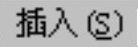
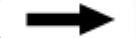

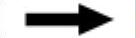
 命令(或在“曲面”工具栏中单击“偏置曲面”按钮
命令(或在“曲面”工具栏中单击“偏置曲面”按钮 ),系统弹出图5.4.2所示的“偏置曲面”对话框。
),系统弹出图5.4.2所示的“偏置曲面”对话框。
Step3.在图形区依次选取图5.4.3所示的5个面,同时图形区中出现曲面的偏置方向,如图5.4.3所示。此时“偏置曲面”对话框中的“反向”按钮 被激活。
被激活。
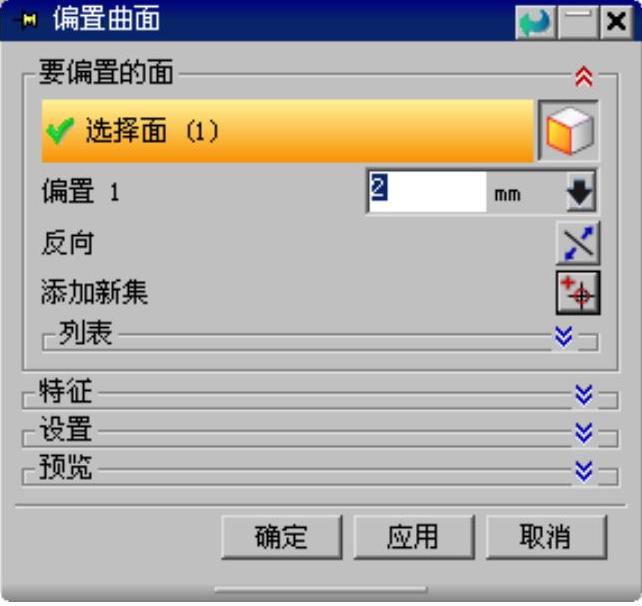
图5.4.2 “偏置曲面”对话框
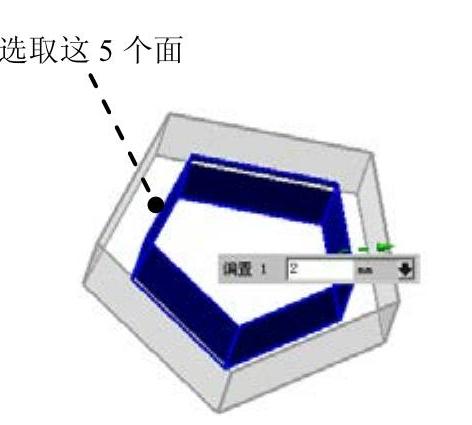
图5.4.3 选取5个面
Step4.定义偏置方向。接受系统默认的方向。
Step5.定义偏置的距离。在系统弹出的 文本框中输入偏置距离值2.0并按回车键,在“偏置曲面”对话框中单击
文本框中输入偏置距离值2.0并按回车键,在“偏置曲面”对话框中单击 按钮,完成偏置曲面的创建。
按钮,完成偏置曲面的创建。
